
数据库类 占存:1.2GBMB 时间:2022-03-25
软件介绍: PowerDesigner是一款非常全面的数据库设计工具。使用PowerDesigner可以快速创建表,支持表与表之...
相信PowerDesigner这款软件,不少用户们都会使用到,建立数据流图非常方便的,但是你们了解如何使用PowerDesigner建立数据流图吗?下文就为大伙带来了使用PowerDesigner建立数据流图的方法哦。
打开PowerDesigner,点击【文件】菜单,再选择【新建模型】
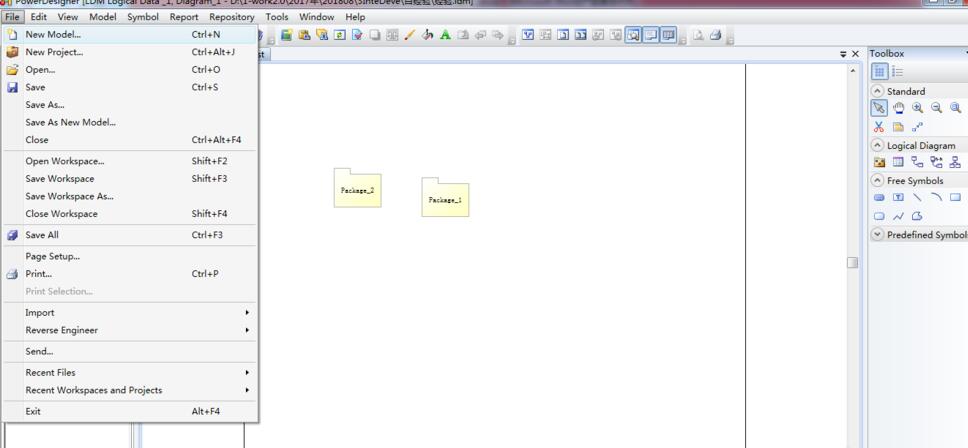
在【新建模型】界面,在【类型】中选择【信息】,在【类型项】中选择【数据流图】,点击【OK】
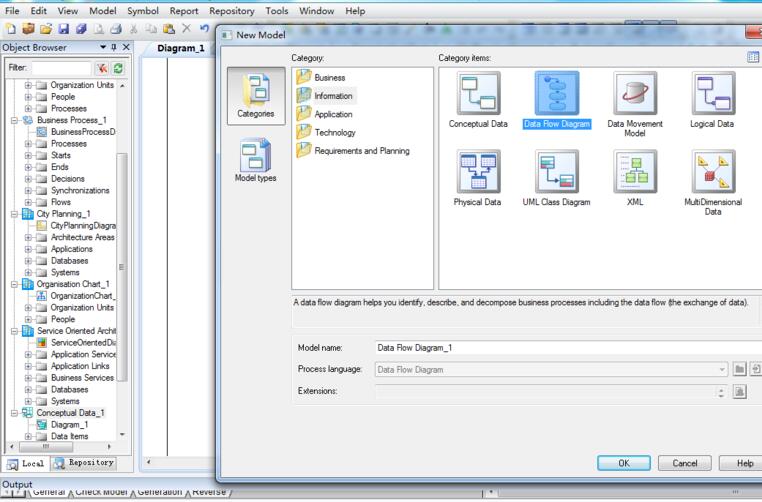
在右侧的工具栏中,在【业务流程图】下点击【组织单元】图标,在主窗口上点击一次,就生成一个组织单元
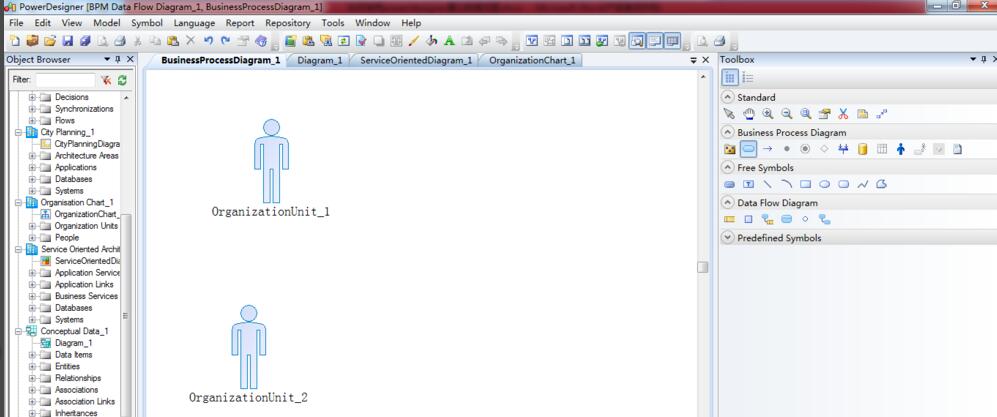
在右侧的工具栏中,在【业务流程图】下点击【过程】图标,再在主窗口上点击一次,就生成一个过程
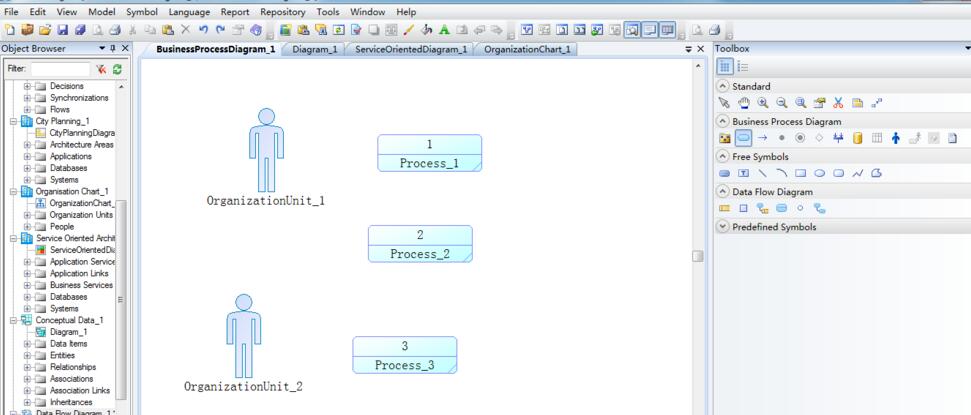
在右侧的工具栏中,在【业务流程图】下点击【资源】图标,再在主窗口上点击一次,就生成一个资源

在右侧的工具栏中,在【业务流程图】下点击【流/资源流】图标,在主窗口上点击一个对象,拖动鼠标连接到另一个对象,从而建立两个对象间的关系,从而建立组织单元与过程的关系,资源与过程的关系,形成基础的数据流图。
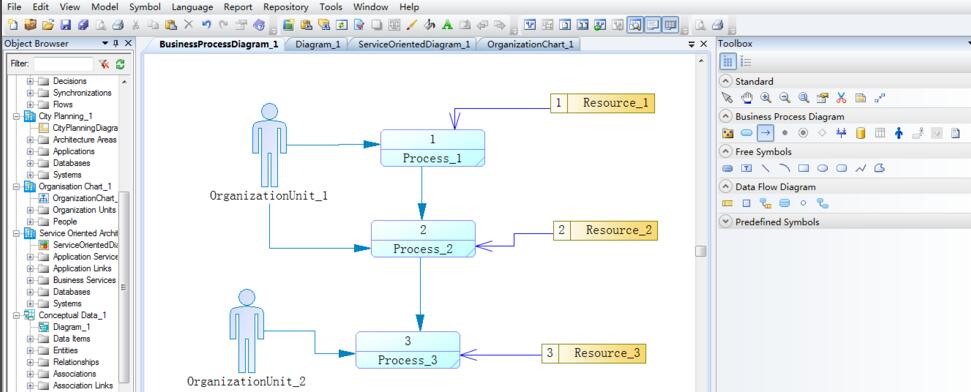
使用PowerDesigner还不会建立数据流图的朋友们,不要错过小编带来的这篇文章哦。